qq手机和电脑怎么同步聊天记录?本文给电子数码爱好者聊聊数码产品中对于遇上手机QQ和电脑QQ怎么同步消息等问题,我们该怎么处理呢。现在让我们一起往下看吧,希望能帮你解决到相关问题。
qq手机和电脑怎么同步聊天记录
1、手机qq设置聊天记录同步
打开手机主页面之后,点击页面上方的【头像】。
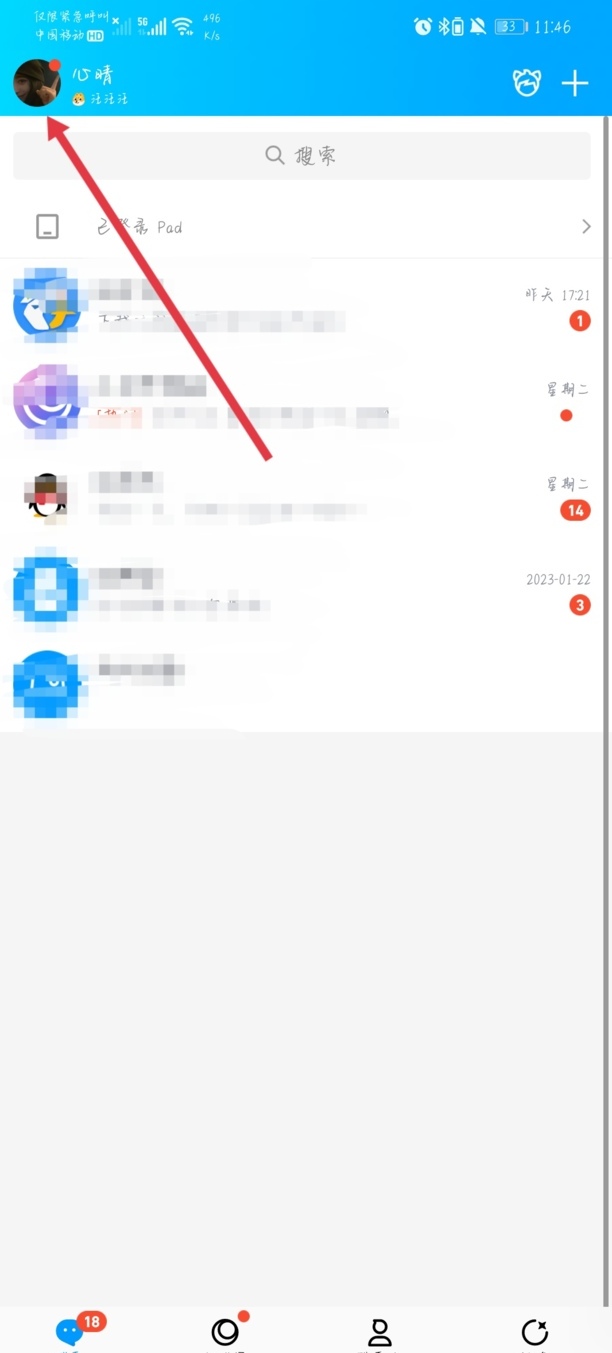
2、将隐藏的侧边页面打开后,点击底部位置的【设置】。
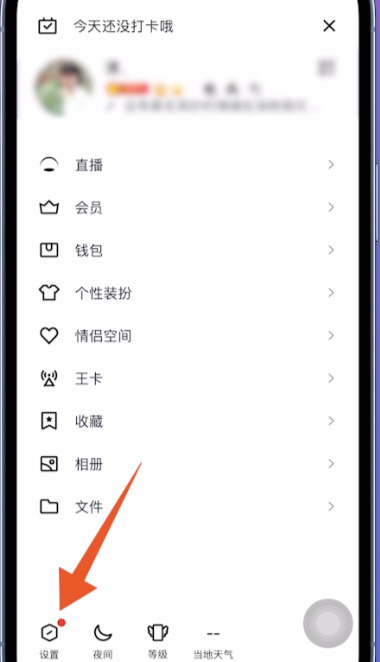
3、切换到设置页面之后,点击页面中的【通用】选项。
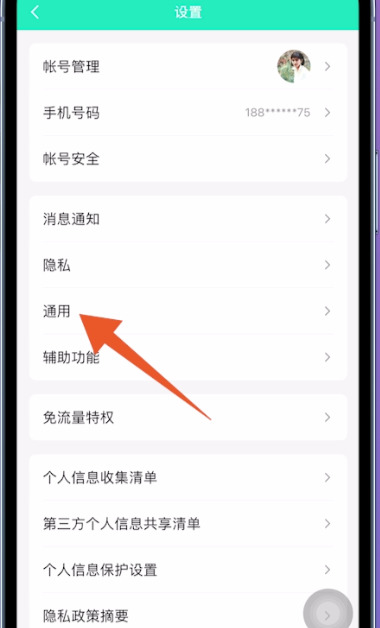
4、跳转到新的页面后,点击页面中的【聊天记录设置】。
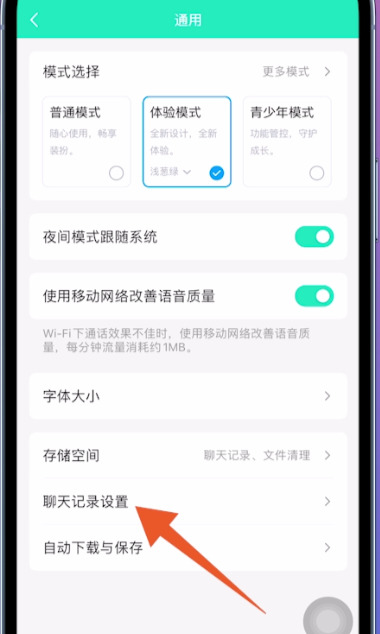
5、进入下一个页面之后,打开【同步最近聊天记录至本机】即可。
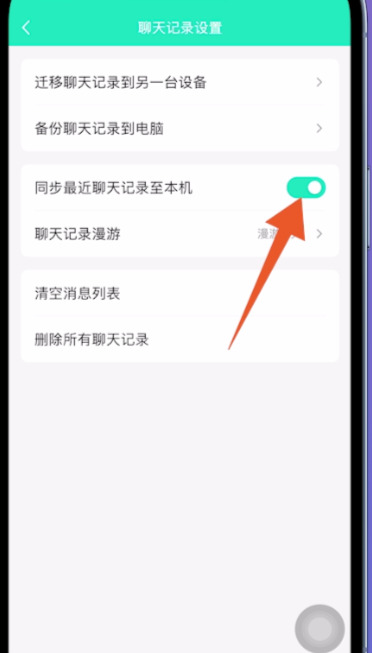
6、电脑qq设置聊天记录同步
打开电脑qq主面板之后,点击左下方的【三个横杠】图标。
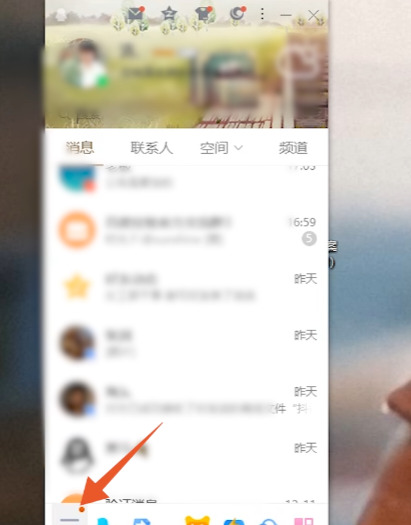
7、在弹出来的窗口里面,选择【设置】这个选项并点击。
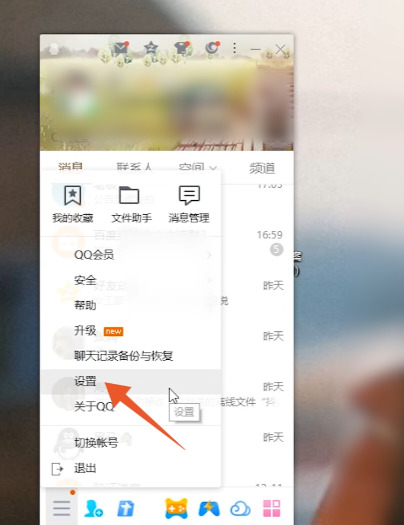
8、把系统设置窗口打开之后,点击页面上方的【安全设置】。
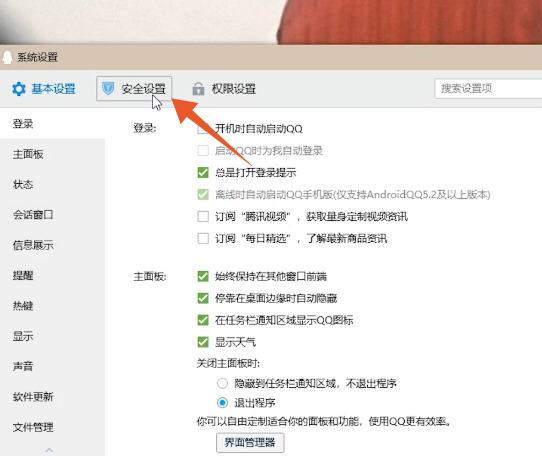
9、切换到安全设置窗口后,找到【消息记录】这个选项,把【登录QQ时同步最近聊天记录】打开即可。
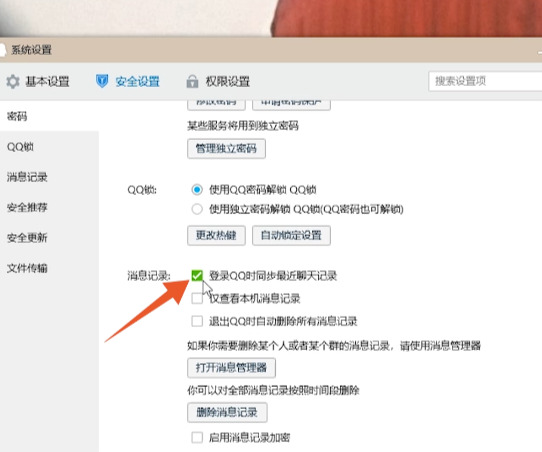
手机QQ和电脑QQ怎么同步消息
第一:首先在电脑上打开并登录腾讯QQ,然后找到左下角的三条横杠图标,点击图标打开【主菜单】,然后点击【设置】,在弹出的界面中,点击上方的【安全设置】,下方切换到安全设置面板;
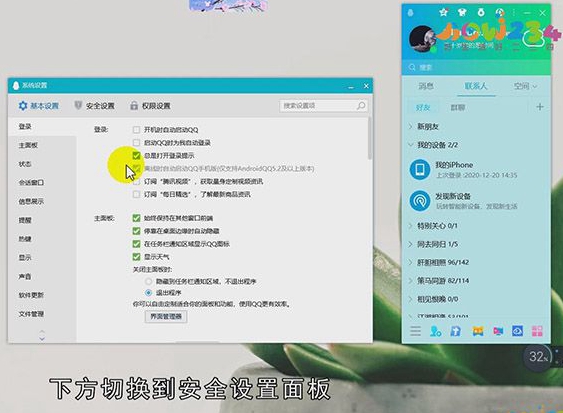
第二:然后点击下方左侧的消息记录,在右面的面板中勾选【登录QQ时同步最近聊天记录】,这样就在电脑端设置好了QQ消息同步,接下来需要在手机端中进行操作,同样进入【设置】界面,打开【同步最近聊天记录至本机】即可;
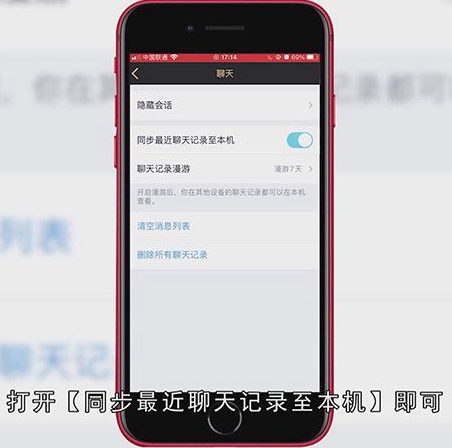
第三:需要注意的是,QQ聊天记录只有人为才能清除,更新版本不会删除记录,开启QQ聊天记录漫游功能,可以将不同设备的聊天记录同步到当前的设备,开通QQ会员能够增加漫游的时间。
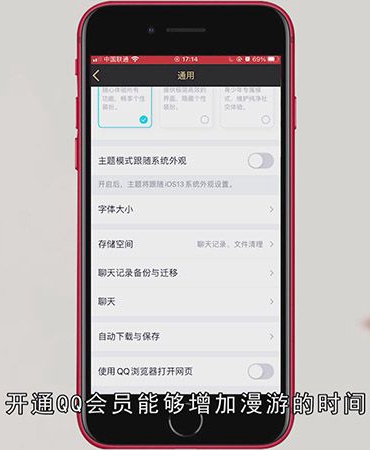
总结
本图文教程演示机型:雷神ST&&iPhone SE2 ,适用系统:Windows10家庭中文版&&iOS14.4 ,系统版本:QQ9.4.6&&QQ 8.6.5;以上就是关于手机QQ和电脑QQ怎么同步消息的全部内容,希望本文的介绍能帮你解决到相关问题,如还需了解其他信息,请关注本站其他相关信息。
